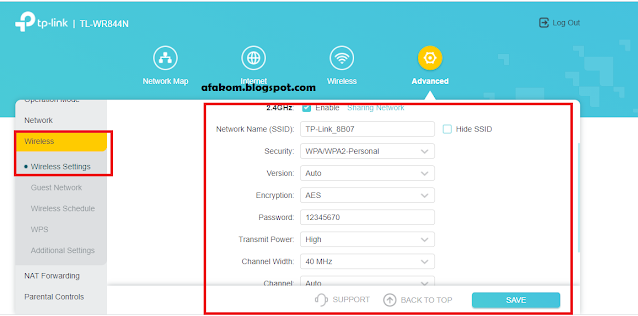Jika anda membeli perangkat wireless router merk TP-Link dan belum bisa mengkonfigurasi sebaiknya membaca tutorial berikut ini. Router berfungsi menghubungkan dua jaringan atau lebih yang memiliki alamat network yang berbeda, sebagai contoh kita meiliki 2 buah network 192.168.1.0/24 dan kita ingin membuat network baru 192.168.20.0/24 maka kita membutuhkan perangkat router.
Perangkat yang akan saya ujicoba yakni Wireless router TP-Link TL-WR844N yang memiliki kinerja lumayan baik untuk kategori router dengan harga terjangkau. Router ini mampu membawa data hingga 300 Mbps dilengkapi dengan anteno 2x2 MIMO. Mode yang bisa dipakai yakni Router, Access Point, Range Extender, WISP.
Jika anda ingin memperkuat sinyal WiFi yang lemah anda bisa menggunakan mode Range Extender, masing masing mode ini bisa anda sesuaikan dengan kebutuhan jaringan di rumah anda.Langsung saja berikut ini cara konfigurasinya
1. Sambungkan adaptor ke sumber listrik, lalu nyalakan router.
2. Hubungkan kabel LAN yang sudah ada akses internet ke Port WAN.
3. Hubungkan kabel LAN dari port LAN ke Laptop/PC
4. Buka Browser dan ketikkan alamat IP 192.168.0.1 login dengan username dan password admin
5. Klik menu Advance
6. Pilih Operation Mode, saya menggunakan router
7. Mengisikan alamat IP untuk internet conection type, saya menggunakan static. Untuk pilihan yang paling mudah menggunakan Dynamic IP, alamat IP akan secara otomatis di berikan dari server dhcp.
Untuk internet conection type ada beberapa pilihan diantaranya
8. Klik menu LAN, untuk menambahkan IP pada LAN sata menggunakan ip default yakni 192.168.0.1
9. Klik menu DHCP server, yang berfungsi memberikan almat IP ke klient yang terhubung ke perangkat wireless ini.
10. Klik menu wireless untuk mengatur SSID
Demikian tutorial cara setting wireless TP-Link TL-WR844N mode router, jika pembaca ada yang kurang paham bisa berkomentar di kolom komentar.